- Μέρος 1. Πώς να μεταφέρετε φωτογραφίες από το iCloud σε εξωτερικό σκληρό δίσκο από τον ιστότοπο iCloud
- Μέρος 2. Πώς να μεταφέρετε φωτογραφίες από το iCloud σε εξωτερικό σκληρό δίσκο από τις Φωτογραφίες Mac
- Μέρος 3. Πώς να μεταφέρετε φωτογραφίες από το iCloud σε εξωτερικό σκληρό δίσκο με το iCloud για Windows
- Μέρος 4. Πώς να μεταφέρετε φωτογραφίες iCloud από το iPhone σε εξωτερικό σκληρό δίσκο μέσω FoneTrans για iOS
- Μέρος 5. Συχνές ερωτήσεις σχετικά με τον τρόπο μεταφοράς φωτογραφιών από το iCloud σε εξωτερικό σκληρό δίσκο
Πώς να μεταφέρετε φωτογραφίες από το iCloud σε εξωτερικό σκληρό δίσκο αποτελεσματικά
 αναρτήθηκε από Λίζα Οου / 04 Ιαν 2022 09:00
αναρτήθηκε από Λίζα Οου / 04 Ιαν 2022 09:00 Γιατί θα πρέπει να μάθετε πώς να μεταφέρετε φωτογραφίες από το iCloud σε εξωτερικό σκληρό δίσκο; Για παράδειγμα, ο πρωταρχικός στόχος της χρήσης των υπηρεσιών αποθήκευσης cloud, του iCloud, είναι να γεμίσει τη βιβλιοθήκη ή τον αποθηκευτικό χώρο στο cloud αντί της συσκευής σας. Ωστόσο, ο χώρος αποθήκευσης iCloud δεν είναι απεριόριστος ούτε δωρεάν για πάντα. Σίγουρα θα έρθει η ώρα που ο αποθηκευτικός σας χώρος iCloud ή ο αποθηκευτικός χώρος του iPhone σας θα εξαντληθεί. Επιπλέον, όταν ο αποθηκευτικός σας χώρος iCloud είναι ήδη γεμάτος, θα σταματήσει να δημιουργεί αντίγραφα ασφαλείας ή να συγχρονίζει τις φωτογραφίες ή τα δεδομένα σας.
Όταν ο χώρος αποθήκευσης της μνήμης εξαντληθεί, οι φωτογραφίες είναι το πρώτο πράγμα που ίσως θέλετε να διαγράψετε ή να μετακινήσετε. Αυτή η ενέργεια δίνει χώρο σε νέα δεδομένα στη συσκευή σας και στον χώρο αποθήκευσης iCloud. Με αυτό, πρέπει να μάθετε τον πιο αποτελεσματικό τρόπο για να μεταφέρετε τις φωτογραφίες σας iCloud σε πιο ασφαλή χώρο αποθήκευσης με περισσότερο χώρο αποθήκευσης για τις φωτογραφίες σας. Με αυτό, μπορείτε να ελευθερώσετε τον αποθηκευτικό χώρο iCloud σας και να τον κάνετε χρήσιμο για περισσότερες φωτογραφίες. Μάθετε πώς να μεταφέρετε φωτογραφίες από το iCloud σε έναν εξωτερικό σκληρό δίσκο με τις 4 κορυφαίες λύσεις μεταφοράς που δίνονται παρακάτω και μεγιστοποιήστε την αποθήκευση στο iCloud στο μέγιστο.
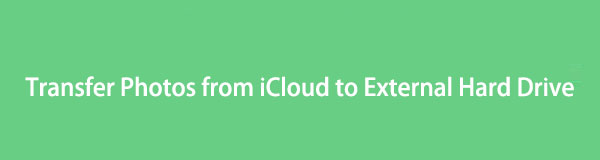

Λίστα οδηγών
- Μέρος 1. Πώς να μεταφέρετε φωτογραφίες από το iCloud σε εξωτερικό σκληρό δίσκο από τον ιστότοπο iCloud
- Μέρος 2. Πώς να μεταφέρετε φωτογραφίες από το iCloud σε εξωτερικό σκληρό δίσκο από τις Φωτογραφίες Mac
- Μέρος 3. Πώς να μεταφέρετε φωτογραφίες από το iCloud σε εξωτερικό σκληρό δίσκο με το iCloud για Windows
- Μέρος 4. Πώς να μεταφέρετε φωτογραφίες iCloud από το iPhone σε εξωτερικό σκληρό δίσκο μέσω FoneTrans για iOS
- Μέρος 5. Συχνές ερωτήσεις σχετικά με τον τρόπο μεταφοράς φωτογραφιών από το iCloud σε εξωτερικό σκληρό δίσκο
Με το FoneTrans για iOS, θα απολαύσετε την ελευθερία να μεταφέρετε τα δεδομένα σας από το iPhone στον υπολογιστή. Δεν μπορείτε να μεταφέρετε μόνο μηνύματα κειμένου iPhone στον υπολογιστή, αλλά και φωτογραφίες, βίντεο και επαφές μπορούν εύκολα να μεταφερθούν στον υπολογιστή σας.
- Μεταφέρετε φωτογραφίες, βίντεο, επαφές, WhatsApp και περισσότερα δεδομένα με ευκολία.
- Προεπισκόπηση δεδομένων πριν από τη μεταφορά.
- iPhone, iPad και iPod touch είναι διαθέσιμα.
Μέρος 1. Πώς να μεταφέρετε φωτογραφίες από το iCloud σε εξωτερικό σκληρό δίσκο από τον ιστότοπο iCloud
Ένας επίσημος ιστότοπος για το iCloud είναι άμεσα διαθέσιμος και προσβάσιμος σε οποιοδήποτε λειτουργικό σύστημα και πρόγραμμα περιήγησης ιστού. Μέσω του επίσημου ιστότοπου του iCloud, μπορείτε να έχετε πρόσβαση στα δεδομένα της Apple για τα οποία έχετε δημιουργήσει αντίγραφα ασφαλείας και συγχρονίζετε οπουδήποτε, οποτεδήποτε με λίγα μόνο κλικ. Σε αυτήν τη σημείωση, μπορείτε να κατεβάσετε τις φωτογραφίες σας iCloud από τον επίσημο ιστότοπο του iCloud και να τις αντιγράψετε ή να τις μετακινήσετε στον εξωτερικό σκληρό σας δίσκο όσο το δυνατόν πιο εύκολα και γρήγορα. Αυτή η μέθοδος συνιστάται επειδή μπορείτε να το κάνετε με υπολογιστή με macOS ή Windows και χωρίς εργαλεία που χρειάζονται για λήψη.
Βήματα σχετικά με τον τρόπο μεταφοράς φωτογραφιών από το iCloud σε εξωτερικό σκληρό δίσκο από τον ιστότοπο iCloud:
Βήμα 1Αρχικά, μεταβείτε στον επίσημο ιστότοπο του iCloud από το πρόγραμμα περιήγησης ιστού του Mac ή του υπολογιστή σας όταν βρίσκεστε στον ιστότοπο του iCloud, συνδεθείτε στον λογαριασμό σας στο iCloud.
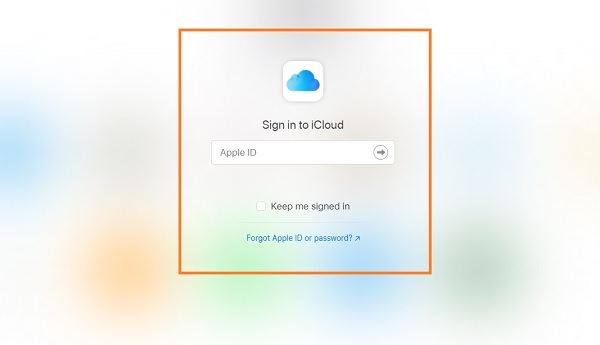
Βήμα 2Αφού συνδεθείτε, κάντε κλικ στην επιλογή Φωτογραφίες από τη διεπαφή και, στη συνέχεια, μεταβείτε στην καρτέλα Φωτογραφίες. Στη συνέχεια, επιλέξτε όλες τις φωτογραφίες που θέλετε να μεταφέρετε ή να αποθηκεύσετε στον εξωτερικό σκληρό σας δίσκο. Για να επιλέξετε γρήγορα πολλές εικόνες ταυτόχρονα, χρησιμοποιήστε το πλήκτρο Command ή Ctrl στο Mac ή τα Windows σας, αντίστοιχα.
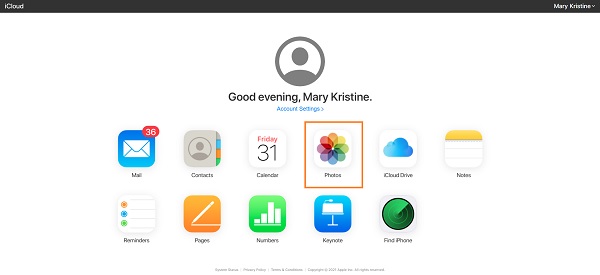
Βήμα 3Στη συνέχεια, κάντε κλικ στο Λήψη μόλις ολοκληρώσετε την επιλογή όλων των φωτογραφιών που θα μεταφερθούν.
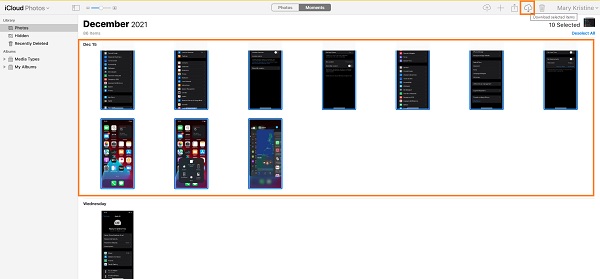
Βήμα 4Τέλος, από το Λήψεις φάκελο στον υπολογιστή σας, αντιγράψτε ή μετακινήστε τις φωτογραφίες σας στον εξωτερικό σκληρό σας δίσκο ως προορισμό.
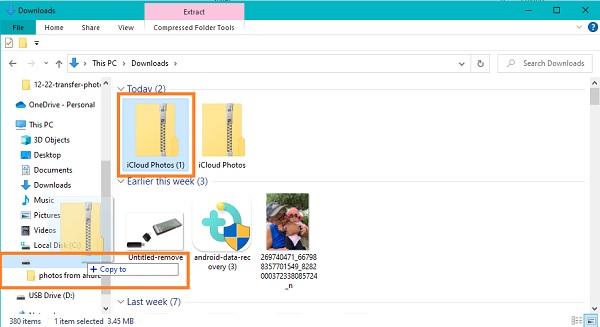
Λάβετε υπόψη ότι όλες οι φωτογραφίες που έχετε λάβει θα αποθηκευτούν αυτόματα σε μορφή ZIP. Επιπλέον, ας υποθέσουμε ότι χρησιμοποιείτε Mac. Θέλετε να χρησιμοποιήσετε ένα τοπικό πρόγραμμα που είναι διαθέσιμο στη συσκευή σας για να μεταφέρετε τις φωτογραφίες σας. Σε αυτή την περίπτωση, η παρακάτω λύση θα είναι η καλύτερη για εσάς.
Με το FoneTrans για iOS, θα απολαύσετε την ελευθερία να μεταφέρετε τα δεδομένα σας από το iPhone στον υπολογιστή. Δεν μπορείτε να μεταφέρετε μόνο μηνύματα κειμένου iPhone στον υπολογιστή, αλλά και φωτογραφίες, βίντεο και επαφές μπορούν εύκολα να μεταφερθούν στον υπολογιστή σας.
- Μεταφέρετε φωτογραφίες, βίντεο, επαφές, WhatsApp και περισσότερα δεδομένα με ευκολία.
- Προεπισκόπηση δεδομένων πριν από τη μεταφορά.
- iPhone, iPad και iPod touch είναι διαθέσιμα.
Μέρος 2. Πώς να μεταφέρετε φωτογραφίες από το iCloud σε εξωτερικό σκληρό δίσκο από τις Φωτογραφίες Mac
Το Mac Photos είναι ένα πρόγραμμα για συσκευές macOS που δείχνει τις φωτογραφίες σας υποτιθέμενες καθηλωτικές και δυναμικές. Εκτός από την προβολή και την επεξεργασία των φωτογραφιών σας, μπορείτε επίσης να χρησιμοποιήσετε αυτό το πρόγραμμα για να εξάγετε τις εικόνες iCloud από Mac στον εξωτερικό σας σκληρό δίσκο με μερικά απλά βήματα. Ωστόσο, πριν ξεκινήσετε, σημειώστε ότι αυτή η μέθοδος θα λειτουργήσει μόνο εάν ενεργοποιήσετε πρώτα το iCloud backup και συγχρονισμό στο Mac σας.
Βήματα σχετικά με τον τρόπο μεταφοράς φωτογραφιών από το iCloud σε εξωτερικό σκληρό δίσκο από φωτογραφίες Mac:
Βήμα 1Ξεκινήστε συνδέοντας τον εξωτερικό σκληρό σας δίσκο στο Mac σας. Στη συνέχεια, δημιουργήστε έναν νέο φάκελο στον εξωτερικό σκληρό σας δίσκο για τις φωτογραφίες σας iCloud.
Βήμα 2Στη συνέχεια, ανοίξτε το Φωτογραφίες προγραμματίστε στο Mac σας και επιλέξτε όλες τις φωτογραφίες που σκοπεύετε να μεταφέρετε ή να αποθηκεύσετε στον εξωτερικό σκληρό σας δίσκο.
Βήμα 3Αφού επιλέξετε όλες τις φωτογραφίες που θα μεταφερθούν, επιλέξτε Εξαγωγή στο μενού Αρχείο. Έχετε τη δυνατότητα εξαγωγής Επεξεργασμένο (προεπιλογή) ή μη τροποποιημένες πρωτότυπες (προτεινόμενες) εκδόσεις των φωτογραφιών σας. Τέλος, ορίστε τον φάκελο που δημιουργήθηκε πρόσφατα στον εξωτερικό σκληρό σας δίσκο ως φάκελο προορισμού.
Ωστόσο, ας υποθέσουμε ότι χρησιμοποιείτε υπολογιστή με Windows και θέλετε να διατηρείτε ενημερωμένες τις φωτογραφίες και τα δεδομένα iCloud ταυτόχρονα. Σε αυτήν την περίπτωση, ένα πρόγραμμα iCloud είναι αυτό που χρειάζεστε. Ευτυχώς, ένα διαθέσιμο πρόγραμμα iCloud προορίζεται κυρίως για Windows.
Με το FoneTrans για iOS, θα απολαύσετε την ελευθερία να μεταφέρετε τα δεδομένα σας από το iPhone στον υπολογιστή. Δεν μπορείτε να μεταφέρετε μόνο μηνύματα κειμένου iPhone στον υπολογιστή, αλλά και φωτογραφίες, βίντεο και επαφές μπορούν εύκολα να μεταφερθούν στον υπολογιστή σας.
- Μεταφέρετε φωτογραφίες, βίντεο, επαφές, WhatsApp και περισσότερα δεδομένα με ευκολία.
- Προεπισκόπηση δεδομένων πριν από τη μεταφορά.
- iPhone, iPad και iPod touch είναι διαθέσιμα.
Μέρος 3. Πώς να μεταφέρετε φωτογραφίες από το iCloud σε εξωτερικό σκληρό δίσκο με το iCloud για Windows
Εάν θέλετε να διατηρείτε τις φωτογραφίες σας iCloud ενημερωμένες και προσβάσιμες σε όλες τις συσκευές σας, μπορείτε να χρησιμοποιήσετε το πρόγραμμα iCloud για Windows. Επιπλέον, είναι μεγάλο πλεονέκτημα να έχετε τα δεδομένα iCloud σας, συμπεριλαμβανομένων των φωτογραφιών σας, να αντικατοπτρίζονται στον υπολογιστή σας χωρίς να έχετε πρόσβαση στον Λογαριασμό σας iCloud στο πρόγραμμα περιήγησης Ιστού. Επίσης, μπορείτε να χρησιμοποιήσετε το iCloud για Windows για να μεταφέρετε τις φωτογραφίες iCloud στον εξωτερικό σκληρό σας δίσκο. Διαβάστε προσεκτικά και ακολουθήστε τα παρακάτω απλοποιημένα βήματα για τη μετακίνηση φωτογραφιών iCloud μέσω του προγράμματος iCloud για Windows.
Βήματα σχετικά με τον τρόπο μεταφοράς φωτογραφιών από το iCloud σε εξωτερικό σκληρό δίσκο με το iCloud για Windows:
Βήμα 1Αρχικά, μεταβείτε στην εφαρμογή Ρυθμίσεις στο iPhone σας και πατήστε το όνομά σας στο επάνω μέρος της οθόνης σας. Μετά από αυτό, κατευθυνθείτε στο iCloud - στη συνέχεια, επιλέξτε Φωτογραφίες. Από εκεί, ενεργοποιήστε τις Φωτογραφίες iCloud.
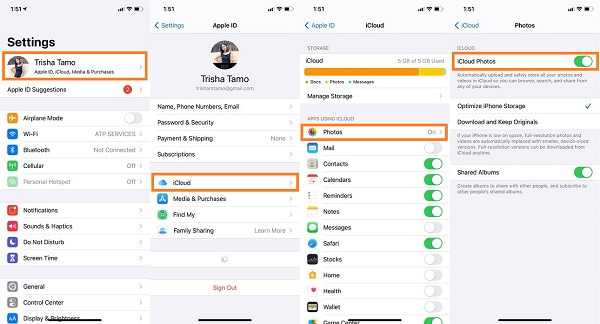
Βήμα 2Από την άλλη, κατεβάστε και εγκαταστήστε το πρόγραμμα iCloud για Windows στον υπολογιστή σας. Μόλις εγκατασταθεί επιτυχώς το πρόγραμμα, συνδεθείτε με τον λογαριασμό σας iCloud χρησιμοποιώντας το Apple ID και τον κωδικό πρόσβασής σας. Βεβαιωθείτε ότι χρησιμοποιείτε τον ίδιο λογαριασμό iCloud για το iPhone και τον υπολογιστή σας.
Βήμα 3Μετά από αυτό, κάντε κλικ στο κουμπί Επιλογές δίπλα στις Φωτογραφίες. Στη συνέχεια, σημειώστε iCloud Photo Library και Κατεβάστε νέες φωτογραφίες και βίντεο στον υπολογιστή μου.
Βήμα 4Τέλος, κάντε κλικ Αλλαγή σύμφωνα με το Λήψη νέες φωτογραφίες και βίντεο στον υπολογιστή μου. Μετά από αυτό, μπορείτε τελικά να ορίσετε τον εξωτερικό σκληρό σας δίσκο ως τον προεπιλεγμένο προορισμό των φωτογραφιών σας iCloud. Τέλος, κάντε κλικ Ολοκληρώθηκε, Ακολουθούμενη από Εφαρμογή.
Ωστόσο, ας υποθέσουμε ότι δεν είναι απαραίτητο να διατηρήσετε όλα τα δεδομένα iCloud και να τα ενημερώσετε στον υπολογιστή σας. Σε αυτήν την περίπτωση, ένα εργαλείο μεταφοράς τρίτου μέρους είναι η πιο προτεινόμενη λύση για εσάς.
Μέρος 4. Πώς να μεταφέρετε φωτογραφίες iCloud από το iPhone σε εξωτερικό σκληρό δίσκο μέσω FoneTrans για iOS
Τίποτα δεν ξεπερνά μια λύση που εγγυάται μια επιτυχημένη διαδικασία μεταφοράς χωρίς απώλεια ποιότητας, αποτελεσματικά πάνω από αυτό. Το FoneTrans για iOS αναμφίβολα ξεχωρίζει ανάμεσα σε όλα τα εργαλεία μεταφοράς όταν μιλάμε για το καλύτερο εργαλείο μεταφοράς. Το FoneTrans για iOS είναι ένα εργαλείο διαθέσιμο τόσο σε Windows όσο και σε Mac. Έχει μια απλή διεπαφή που το καθιστά προσιτό και φιλικό προς το χρήστη. FoneTrans για iOS σας επιτρέπει να βλέπετε μια προεπισκόπηση των φωτογραφιών και άλλων δεδομένων σας πριν από τη μεταφορά και είναι ένα πρόγραμμα γρήγορης φόρτωσης που το καθιστά αποτελεσματικό.
Βήματα σχετικά με τον τρόπο μεταφοράς φωτογραφιών από το iCloud σε εξωτερικό σκληρό δίσκο μέσω του FoneTrans για iOS:
Με το FoneTrans για iOS, θα απολαύσετε την ελευθερία να μεταφέρετε τα δεδομένα σας από το iPhone στον υπολογιστή. Δεν μπορείτε να μεταφέρετε μόνο μηνύματα κειμένου iPhone στον υπολογιστή, αλλά και φωτογραφίες, βίντεο και επαφές μπορούν εύκολα να μεταφερθούν στον υπολογιστή σας.
- Μεταφέρετε φωτογραφίες, βίντεο, επαφές, WhatsApp και περισσότερα δεδομένα με ευκολία.
- Προεπισκόπηση δεδομένων πριν από τη μεταφορά.
- iPhone, iPad και iPod touch είναι διαθέσιμα.
Βήμα 1Αρχικά, κατευθυνθείτε στις Ρυθμίσεις στο iPhone σας και πατήστε το όνομά σας από το επάνω μέρος της οθόνης σας. Στη συνέχεια, ενεργοποιήστε το iCloud Photos στις Φωτογραφίες.
Βήμα 2Δεύτερον, κατεβάστε και εγκαταστήστε το FoneTrans για iOS στον υπολογιστή σας. Λάβετε υπόψη ότι το FoneTrans για iOS είναι διαθέσιμο σε έκδοση Mac και Windows. Ταυτόχρονα, συνδέστε τον εξωτερικό σκληρό σας δίσκο και το iPhone στον υπολογιστή σας χρησιμοποιώντας ένα καλώδιο USB.

Βήμα 3Τρίτον, ανοίξτε το FoneTrans για iOS. Στη συνέχεια, κάντε κλικ στο Φωτογραφίες στο αριστερό μέρος του πίνακα όταν το πρόγραμμα αναγνωρίσει τελικά το iPhone σας.

Βήμα 4Τέλος, επιλέξτε όλες τις φωτογραφίες iCloud που σκοπεύετε να μεταφέρετε στον εξωτερικό σκληρό σας δίσκο από τον πίνακα προεπισκόπησης στη δεξιά πλευρά και κάντε κλικ στο εξαγωγή.

Βήμα 5Τέλος, ορίστε τον εξωτερικό σκληρό σας δίσκο ως τοποθεσία προορισμού.
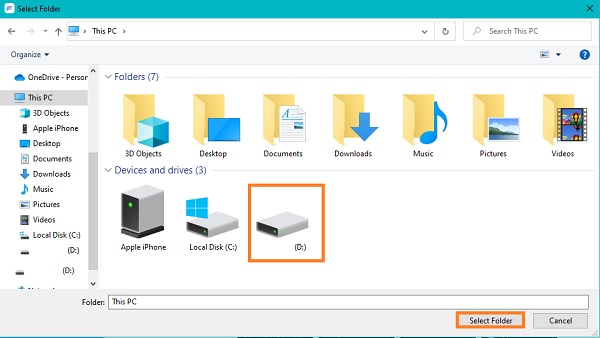
Με το FoneTrans για iOS, θα απολαύσετε την ελευθερία να μεταφέρετε τα δεδομένα σας από το iPhone στον υπολογιστή. Δεν μπορείτε να μεταφέρετε μόνο μηνύματα κειμένου iPhone στον υπολογιστή, αλλά και φωτογραφίες, βίντεο και επαφές μπορούν εύκολα να μεταφερθούν στον υπολογιστή σας.
- Μεταφέρετε φωτογραφίες, βίντεο, επαφές, WhatsApp και περισσότερα δεδομένα με ευκολία.
- Προεπισκόπηση δεδομένων πριν από τη μεταφορά.
- iPhone, iPad και iPod touch είναι διαθέσιμα.
Μέρος 5. Συχνές ερωτήσεις σχετικά με τον τρόπο μεταφοράς φωτογραφιών από το iCloud σε εξωτερικό σκληρό δίσκο
Ποια είναι η διαφορά μεταξύ της επεξεργασμένης έκδοσης και της μη τροποποιημένης αρχικής έκδοσης στο Mac Photos;
Ίσως μπερδευτείτε και αναρωτιέστε ποια από τις δύο είναι καλύτερη και ποια έκδοση να αποθηκεύσετε στον εξωτερικό σκληρό σας δίσκο. Προς ενημέρωσή σας, η επεξεργασμένη έκδοση είναι αυτή που διατηρεί όλες τις επεξεργασίες που έγιναν κατά την εισαγωγή των φωτογραφιών σας. Ταυτόχρονα, η μη τροποποιημένη αρχική έκδοση είναι η πρωτότυπη που δείχνει τις εικόνες ως έχουν και δεν έχει τροποποιήσεις ακόμη και από τη βιβλιοθήκη προέλευσης. Επιπλέον, δεν μπορείτε να επαναφέρετε την έκδοση προεισαγωγής των εικόνων σας εάν επιλέξετε την επεξεργασμένη έκδοση. Αντίθετα, πρέπει να αναδημιουργήσετε τις τροποποιήσεις που κάνατε στην μη τροποποιημένη αρχική έκδοση.
Γιατί οι φωτογραφίες μου στο iCloud φαίνονται θολές;
Υπάρχουν ορισμένες περιπτώσεις όπου οι φωτογραφίες iCloud μπορεί να φαίνονται θολές από ό,τι περιμένατε. Ένας λόγος για αυτό είναι η βελτιστοποίηση αποθήκευσης Apple ή iPhone. Η βελτιστοποίηση αποθήκευσης Apple ή iPhone είναι μια δυνατότητα που μειώνει την ποιότητα των φωτογραφιών σας για να μειώσει το μέγεθος του αρχείου τους. Αυτό το θάμπωμα συμβαίνει όταν εξαντλείται ο χώρος μνήμης ή όταν εξοικονομείτε χώρο στη μνήμη για φωτογραφίες.
Πόση μνήμη χρειάζομαι για τις φωτογραφίες μου;
Το μέγεθος αρχείου κάθε φωτογραφίας συνοψίζεται στον τύπο αρχείου που χρησιμοποιείται για την αποθήκευσή τους. Παραδείγματα τύπων αρχείων φωτογραφιών είναι τα JPEG, BMP, GIFF, κ.λπ. Επιπλέον, το μέγεθος αρχείου των φωτογραφιών διαφέρει επίσης ανάλογα με το αν τις συμπίεσατε ή όχι, εάν ήταν συμπιεσμένα, ποια συμπίεση χρησιμοποιήθηκε. Με απλά λόγια, οι φωτογραφίες χρησιμοποιούν pixel ή τελείες για να δημιουργήσουν ολόκληρη την εικόνα. Επομένως, όσο υψηλότερο είναι το pixel, όσο πιο ακριβής είναι η λήψη και όσο πιο καθαρή είναι η φωτογραφία, τόσο μεγαλύτερο είναι το μέγεθος του αρχείου. Για παράδειγμα, οι φωτογραφίες iPhone χρησιμοποιούν περίπου 2 MB ανά φωτογραφία.
Συμπέρασμα
Συγχαρητήρια! Μόλις μάθατε πώς να μεταφέρετε φωτογραφίες από το iCloud σε εξωτερικό σκληρό δίσκο με 4 διαφορετικές μεθόδους. Επιπλέον, όλες οι διαδικασίες είναι εγγυημένα αποτελεσματικές και αποδοτικές. Διαφέρουν ως προς την πολυλειτουργικότητα και την προσβασιμότητα με τα αντίστοιχα πλεονεκτήματά τους. Επί πλέον, FoneTrans για iOS είναι το πιο συνιστώμενο εργαλείο για εσάς επειδή προορίζεται ειδικά για μεταφορά και είναι αποδεδειγμένα αποτελεσματικό με βάση την εμπειρία από πρώτο χέρι. Τέλος, η επιλογή είναι δική σας και φροντίστε να ακολουθήσετε τη λύση που ταιριάζει καλύτερα στις ανάγκες σας.
Με το FoneTrans για iOS, θα απολαύσετε την ελευθερία να μεταφέρετε τα δεδομένα σας από το iPhone στον υπολογιστή. Δεν μπορείτε να μεταφέρετε μόνο μηνύματα κειμένου iPhone στον υπολογιστή, αλλά και φωτογραφίες, βίντεο και επαφές μπορούν εύκολα να μεταφερθούν στον υπολογιστή σας.
- Μεταφέρετε φωτογραφίες, βίντεο, επαφές, WhatsApp και περισσότερα δεδομένα με ευκολία.
- Προεπισκόπηση δεδομένων πριν από τη μεταφορά.
- iPhone, iPad και iPod touch είναι διαθέσιμα.
